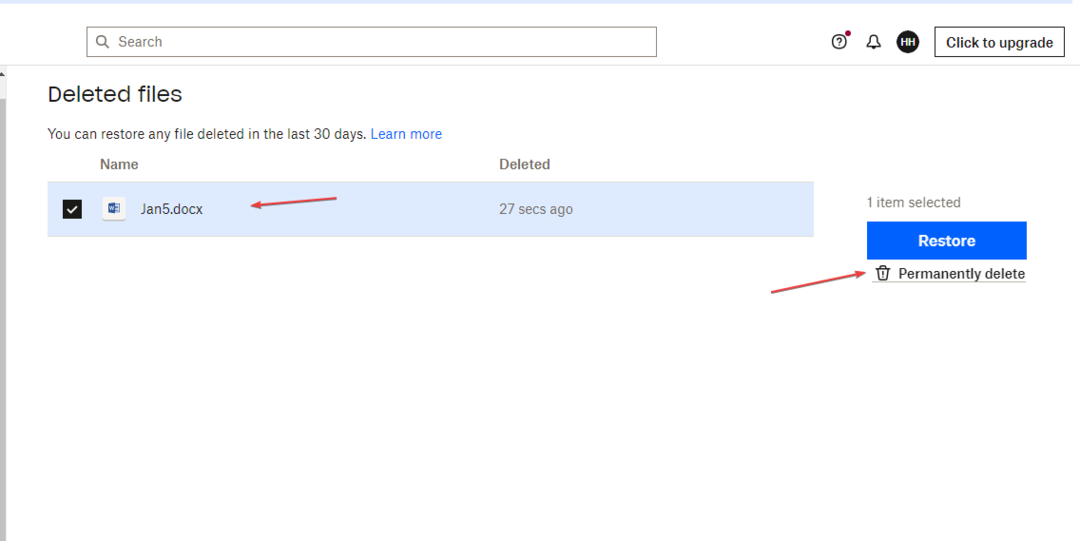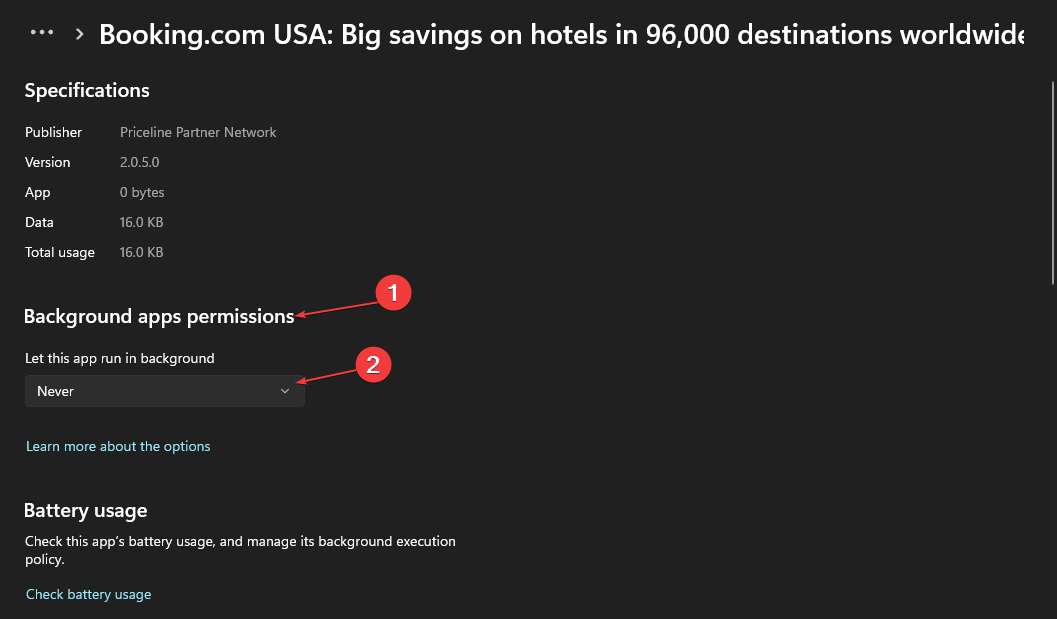Kartais šią problemą gali sukelti failo dydžio apribojimas
- „Dropbox“ yra debesies pagrindu sukurta paslauga, leidžianti saugoti ir dalytis duomenimis su kitais.
- Dėl nepakankamos atminties talpos debesies saugykla gali paraginti „Dropbox“ nepakanka vietos.
- Galite sukurti daugiau vietos ištrindami nereikalingus failus arba atnaujindami planą.

XĮDIEGTI PASPUSTELĖT ATSISIUNČIŲ FAILĄ
Ši programinė įranga ištaisys įprastas kompiuterio klaidas, apsaugos jus nuo failų praradimo, kenkėjiškų programų, aparatinės įrangos gedimų ir optimizuos jūsų kompiuterį maksimaliam našumui. Išspręskite kompiuterio problemas ir pašalinkite virusus dabar atlikdami 3 paprastus veiksmus:
- Atsisiųskite „Restoro PC Repair Tool“. kuri pateikiama kartu su patentuotomis technologijomis (yra patentas čia).
- Spustelėkite Pradėti nuskaitymą Norėdami rasti „Windows“ problemas, kurios gali sukelti kompiuterio problemų.
- Spustelėkite Remontuoti visus Norėdami išspręsti problemas, turinčias įtakos jūsų kompiuterio saugai ir našumui.
- „Restoro“ atsisiuntė 0 skaitytojų šį mėnesį.
„Dropbox“ yra debesyje pagrįsta failų prieglobos paslauga, leidžianti bendrinti failus ir aplankus. Pagrindinė atminties talpa yra 2 GB, kuri greitai priprantama. Todėl „Dropbox“ gali neužtekti vietos pasiekti aplanką jūsų įrenginyje.
Arba peržiūrėkite mūsų išsamų vadovą taisant Dropbox vis stringa sistemoje Windows.
Kodėl „Dropbox“ nepakanka vietos aplankui pasiekti?
Yra keletas galimų priežasčių, kodėl „Dropbox“ neturi pakankamai vietos pasiekti aplanką:
- Nepakanka saugyklos – Dropbox gali nėra pakankamai laisvos saugyklos vietos norėdami atsisiųsti arba sinchronizuoti aplanke esančius failus, todėl atsiranda klaida. Gali tekti atnaujinti „Dropbox“ planą arba ištrinti kai kuriuos failus, kad atlaisvintumėte vietos.
- Ryšio problemos – Tinklo ryšio problemos, pvz tinklo perkrovos, lėtas interneto tinklas ir tinklo skirtasis laikas gali sukelti „Dropbox“ nepakankamą erdvę pasiekti aplanką dėl tinklo klaidos.
- Failo dydžio apribojimai - „Dropbox“ turi failo dydžio apribojimus ir, jei failo dydis viršija limitą leidžiami aplanke, negalite jų pasiekti.
Pirmiau nurodytos priežastys skirtinguose kompiuteriuose skiriasi. Nepaisant to, aptarsime, kaip išspręsti nepakankamos „Dropbox“ saugyklos problemas.
Ką daryti, jei „Dropbox“ neturi pakankamai vietos aplankui pasiekti?
Išbandykite šiuos išankstinius patikrinimus:
- Išspręskite tinklo problemas kompiuteryje.
- Uždarykite ir vėl atidarykite „Dropbox“ langą.
- Iš naujo paleiskite įrenginį saugiuoju režimuir patikrinkite, ar problemos išlieka.
Jei įvyksta klaida, atlikite toliau nurodytus veiksmus.
1. Ištrinkite nereikalingus failus
- Atidarykite naršyklę, apsilankykite Dropbox oficiali svetainėir prisijunkite naudodami savo kredencialus.

- Spustelėkite Visi failai kairiojoje srityje ir pasirinkite failus norite ištrinti.
- Dešiniuoju pelės mygtuku spustelėkite pasirinktus failus ir spustelėkite Ištrinti parinktį iš išskleidžiamojo meniu.

Nereikalingų failų ištrynimas iš „Dropbox“ padės atlaisvinti vietos. Skaityti apie pašalinti failus iš „Dropbox“ jų neištrinant iš savo kompiuterio.
2. Ištuštinkite „Dropbox“ šiukšliadėžę
- Aplankykite Dropbox tinklalapį ir spustelėkite Ištrinti failai parinktis iš kairės Meniu.
- Patikrinkite visus ištrintus failus langelį, kad juos paryškintumėte, ir spustelėkite Ištrinti visam laikui mygtuką iš dešinės srities.

Eksperto patarimas:
REMIAMAS
Kai kurias kompiuterio problemas sunku išspręsti, ypač kai kalbama apie sugadintas saugyklas arba trūkstamus „Windows“ failus. Jei kyla problemų taisant klaidą, jūsų sistema gali būti iš dalies sugedusi.
Rekomenduojame įdiegti „Restoro“ – įrankį, kuris nuskaitys jūsų įrenginį ir nustatys gedimą.
Paspauskite čia atsisiųsti ir pradėti taisyti.
Failų ištrynimo aplanke saugomi neseniai ištrinti failai „Dropbox“, vis dar naudojant skirtą vietą.
3. Darbo su Dropbox pradžia
- Aplankykite Dropbox tinklalapį ir prisijunkite prie savo paskyros.
- Eikite į Pradžios puslapis.

- Atlikite visas puslapyje pateiktas užduotis, kad gautumėte 250 MB vietos.
Pradedant pateikiamas kelionių vadovas apie saugyklą debesyje.
- Nepavyksta prisijungti prie „iCloud“ sistemoje „Windows“: 6 sprendimai, kuriuos reikia naudoti
- 8 geriausios saugyklos debesyje programos, skirtos „Windows 10“, skirtos jūsų failams priglobti
- „Dropbox“ atsidaro paleidžiant: kaip tai sustabdyti
- „SharePoint“ ir „Dropbox“ – kurį pasirinkti?
4. Išvalykite „Dropbox“ talpyklą
- Paspauskite Windows + E raktas atidaryti Failų naršyklė ir eik į Dropbox aplanką.
- Surask .dropbox.cache aplanką. Pasirinkite visus aplanke esančius failus ir ištrinkite juos.

Didelė talpykla gali sukelti a sugadintas sistemos failas ir užima daugiau vietos.
5. Pakviesti draugą
- Atidarykite naršyklę, apsilankykite Dropbox tinklalapis, ir Prisijungti.
- Spustelėkite savo profilio vardas pagrindiniame puslapyje ir pasirinkite Nustatymai.

- Pasirinkite Pasiūlyti draugui kategorija iš viršaus.
- Įveskite elektroninio pašto ID savo draugo ir spustelėkite siųsti mygtuką. Galite nukopijuoti ir bendrinti savo persiuntimo nuorodą su kitais.

Dropbox funkcija leidžia padidinti atminties talpą 500 MB kiekvienam pakviestam draugui.
6. Atnaujinkite savo Dropbox paskyrą
- Prisijunkite prie savo „Dropbox“ paskyra ir spustelėkite Patobulinti mygtuką iš viršutinio dešiniojo kampo.

- Spustelėkite Pirkti dabar mygtuką po planu, kurį norite įsigyti.

Daugiau saugyklos vietos prenumerata yra priemonė išspręsti problemą, kai „Dropbox“ neturi pakankamai vietos pasiekti aplankus „Mac“ ir kituose įrenginiuose.
7. Pasakykite „Dropbox“ apie debesies paslaugą
- Atidarykite „Dropbox“ tinklalapį ir eikite į Gaukite daugiau vietos puslapį.
- Slinkite ir spustelėkite Papasakokite, kodėl jums patinka „Dropbox“.

- Dialogo lange įveskite priežastis ir spustelėkite mygtuką Siųsti į Dropbox.
Atsiliepimų teikimas „Dropbox“ apie tai, kas jums patinka jų paslaugose, yra dar vienas būdas padidinti atminties talpą.
Be to, išjungus failą neprisijungus, failas arba aplankas bus pasiekiamas tik tada, kai bus pasiekiamas interneto ryšys. Taip pat galite paskaityti apie kaip pridėti „Dropbox“ prie „File Explorer“. sistemoje Windows.
Be to, patikrinkite mūsų svetainę apie ką daryti, kai „Dropbox“ programa neveikia sistemoje Windows. Be to, galite skaityti Dropbox nesinchronizavimo taisymas languose.
Vis dar kyla problemų? Pataisykite juos naudodami šį įrankį:
REMIAMAS
Jei pirmiau pateikti patarimai neišsprendė problemos, jūsų kompiuteryje gali kilti gilesnių „Windows“ problemų. Mes rekomenduojame atsisiunčiant šį kompiuterio taisymo įrankį (TrustPilot.com įvertinta puikiai), kad lengvai juos išspręstumėte. Įdiegę tiesiog spustelėkite Pradėti nuskaitymą mygtuką ir tada paspauskite Remontuoti visus.